1.前期准备
先安装激活VM虚拟机,至如下界面即可
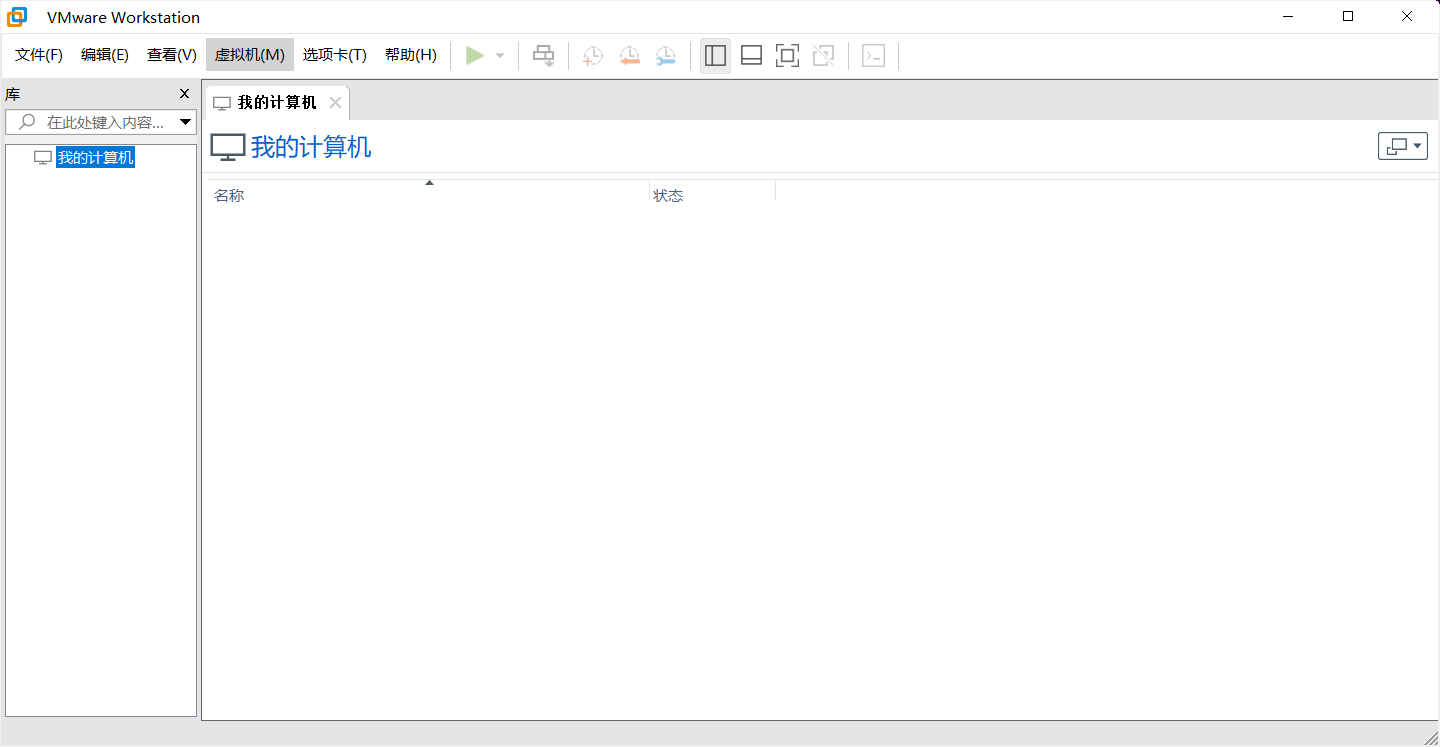
解压到纯英文目录
双击打开vmx后缀的文件
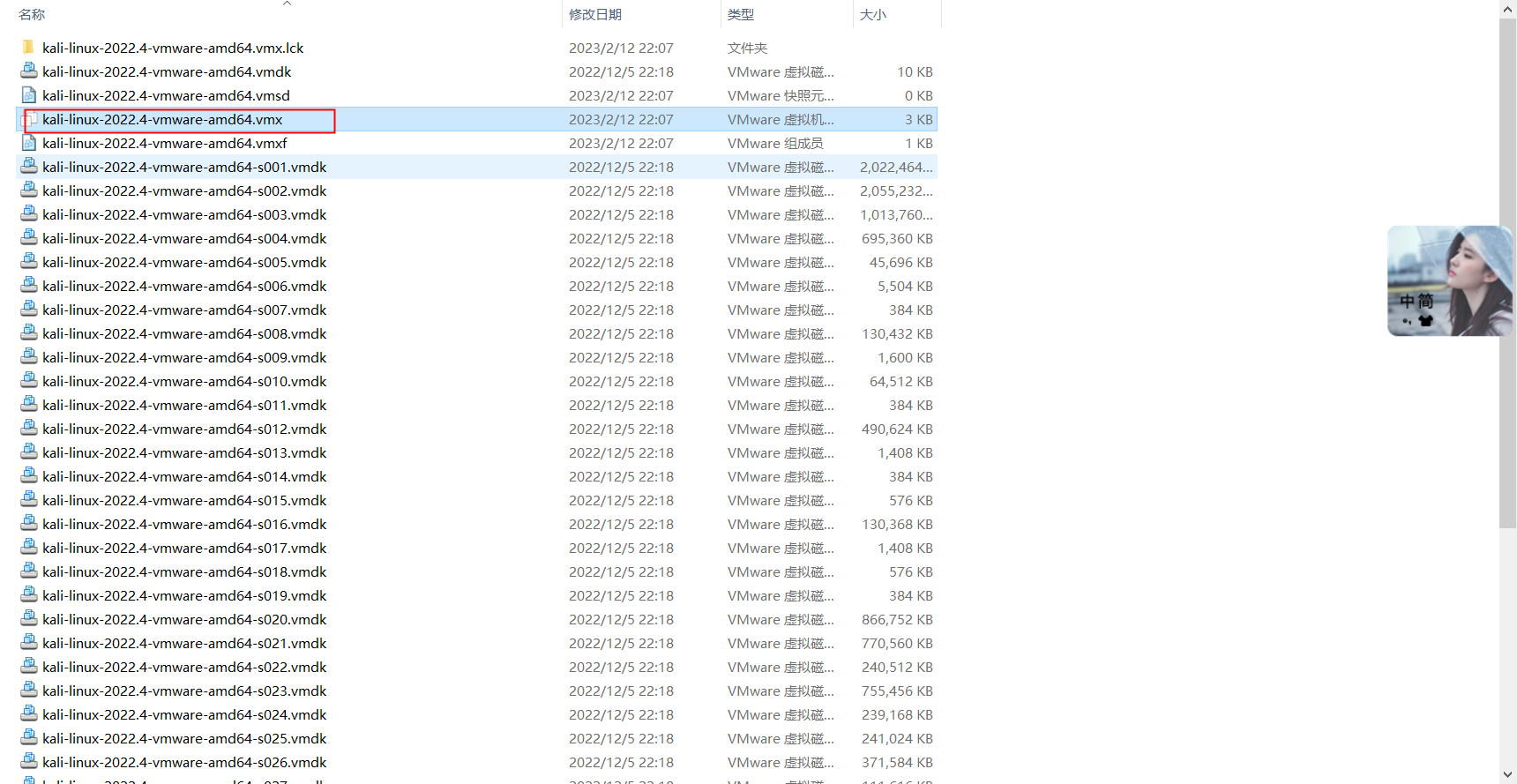
会跳转到虚拟机,然后点击编辑虚拟机配置
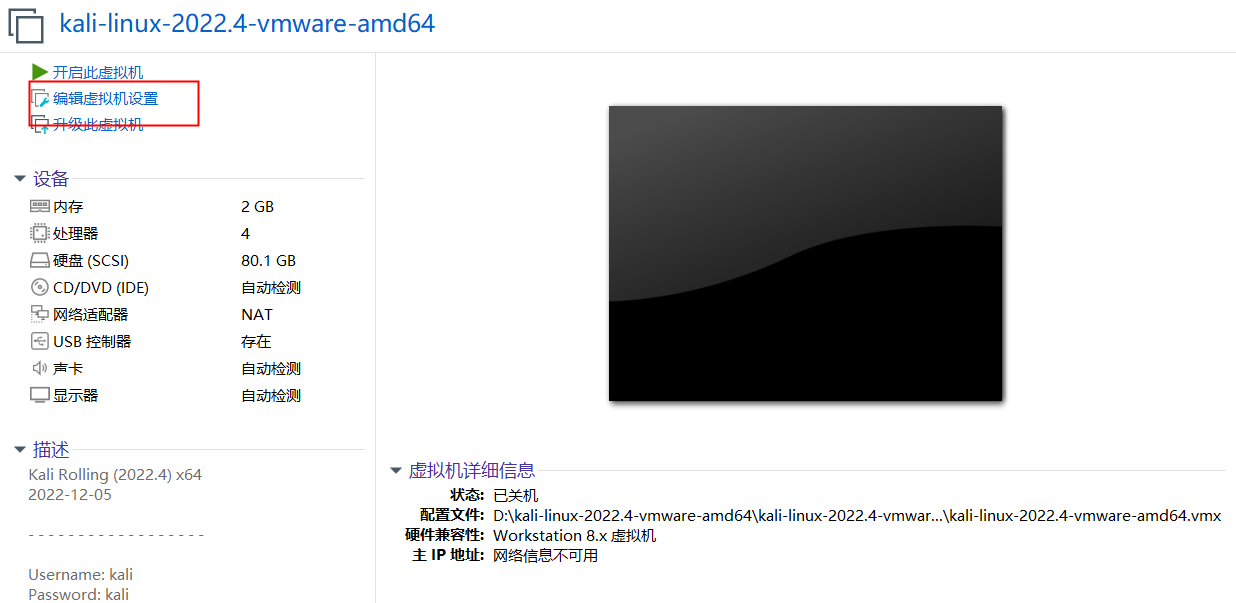
自定义设置然后点击确定
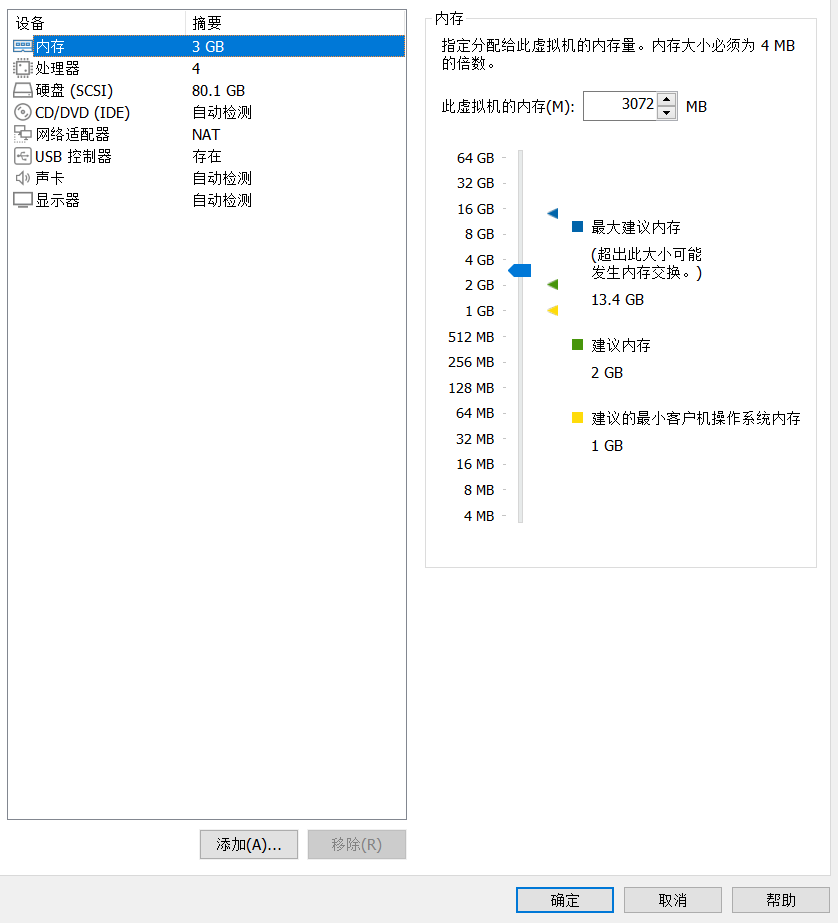
然后点击开启此虚拟机,这时遇到个问题,提示intel vt-x 处于禁用状态
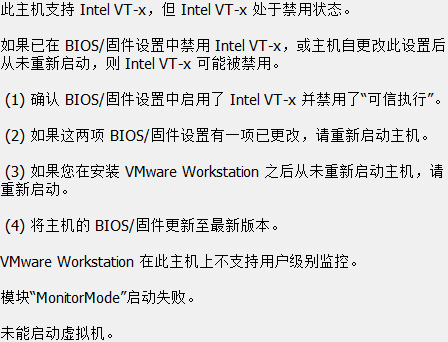
这是因为BIOS权限的Inter 虚拟机技术默认为disabled,需要修改为enable。
解决的方法就是进入BIOS快捷键进行修改
不同的机子BIOS设置不一样,进入BIOS的按键有差别,需要先确定机子型号,选择对应按键进入BIOS
大部分电脑在开机出现Lenovo logo时,通过快捷键 F1、F2、NOVO 等可以进入BIOS设置页面。(部分联想电脑型号按键需要F1/f2+FN组合)
注意:由于触发的时间很短,需要在电脑开启时快速不停的按(F1、F2、NOVO其中之一)
进入BIOS之后,单击Configuration,将Intel Virtual Technology设置为Enable。但部分进入BIOS后, Configuration 界面下并没有,
可以选择Security —— Virtualization ,将Intel(R)Virtualization Technology设置为启用Enable,按F10保存退出。(本人是这种情况)
此时,再打开VMware,就能够正常使用虚拟机。
注意:不同机型进入BIOS,界面显示会有差别,有些Intel virtual 选项在 高级设置、Configuration或者其他选项中。
然后点击启动虚拟机,耐心等待kali启动
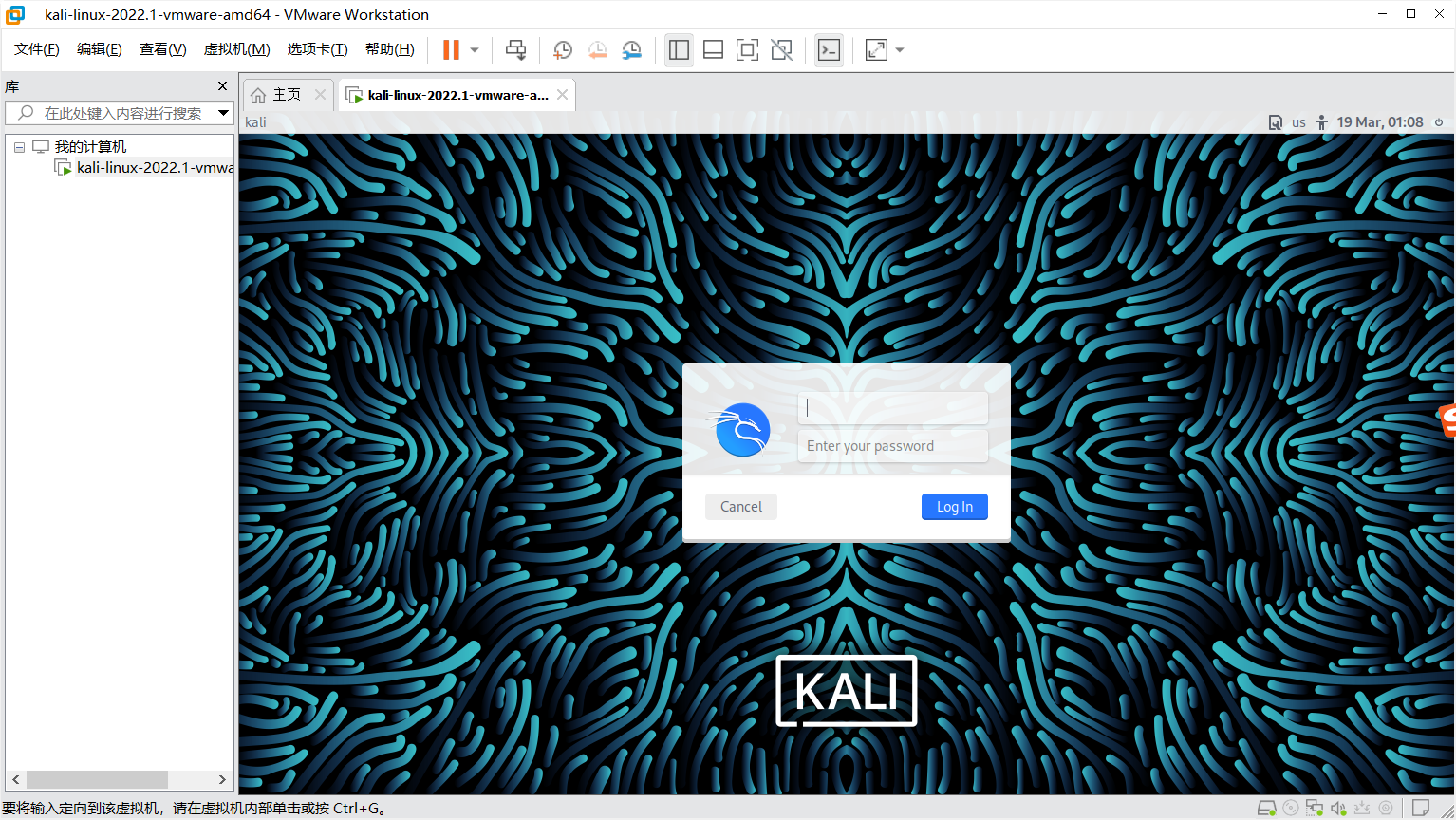
接着账号密码都输入kali ,回车进入系统
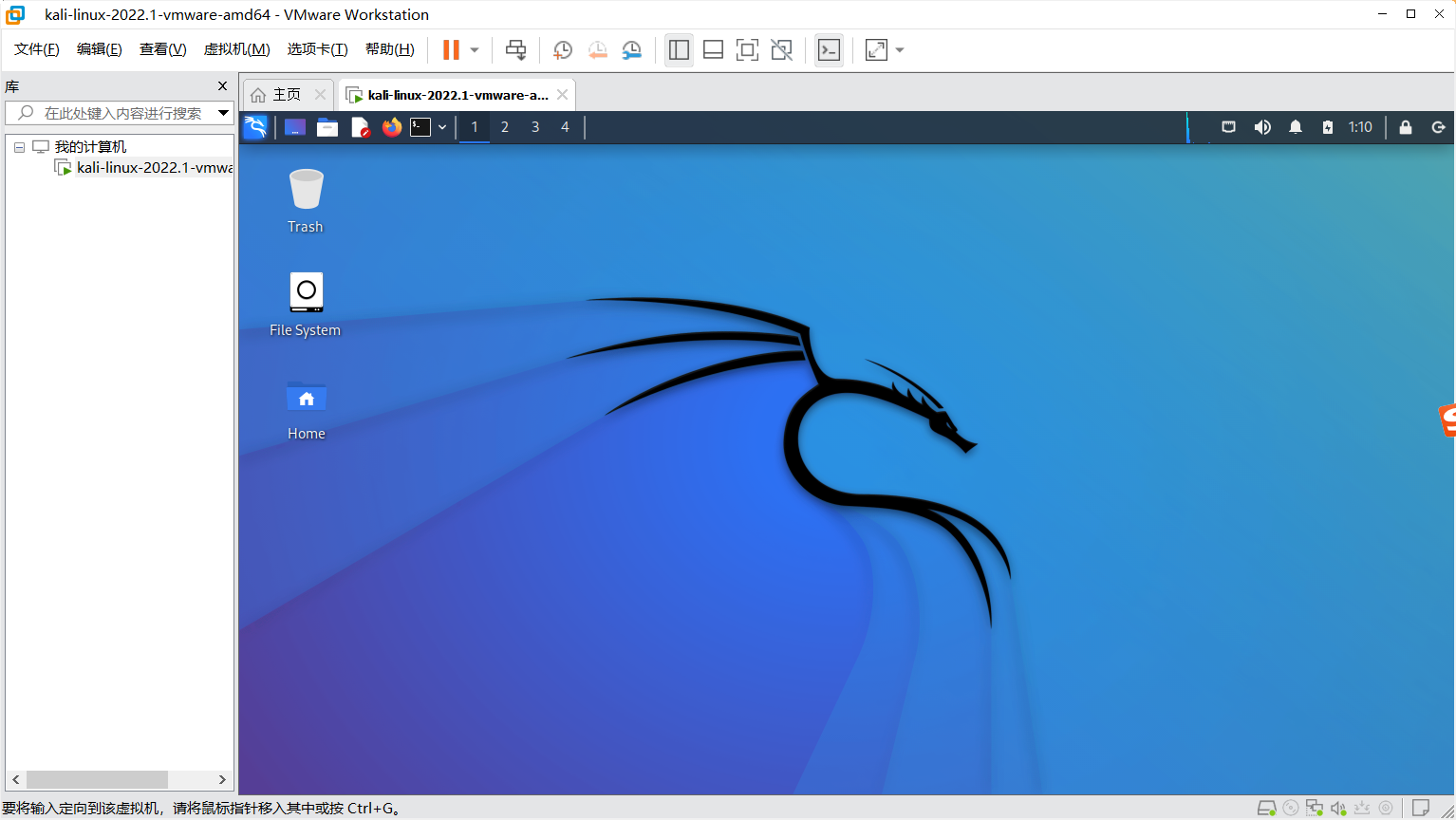
还没完,还需设置才能完全地使用kali的功能
2.虚拟机设置
右键,点击Open Terminal Here
输入 sudo passwd root
然后回车(第一次设置root会有一些不同,会有几行提示警告,不过没有关系)
这里先输入原kali的密码,kali
然后回车(注意这里输入密码的时候光标不会移动,别担心自己卡了)
设置用户root的新密码 ,这里我们可以设置成root
输入新密码,然后回车
再输入一次密码,然后回车
当你看见这个就说明密码设置成功了,接着切换用户
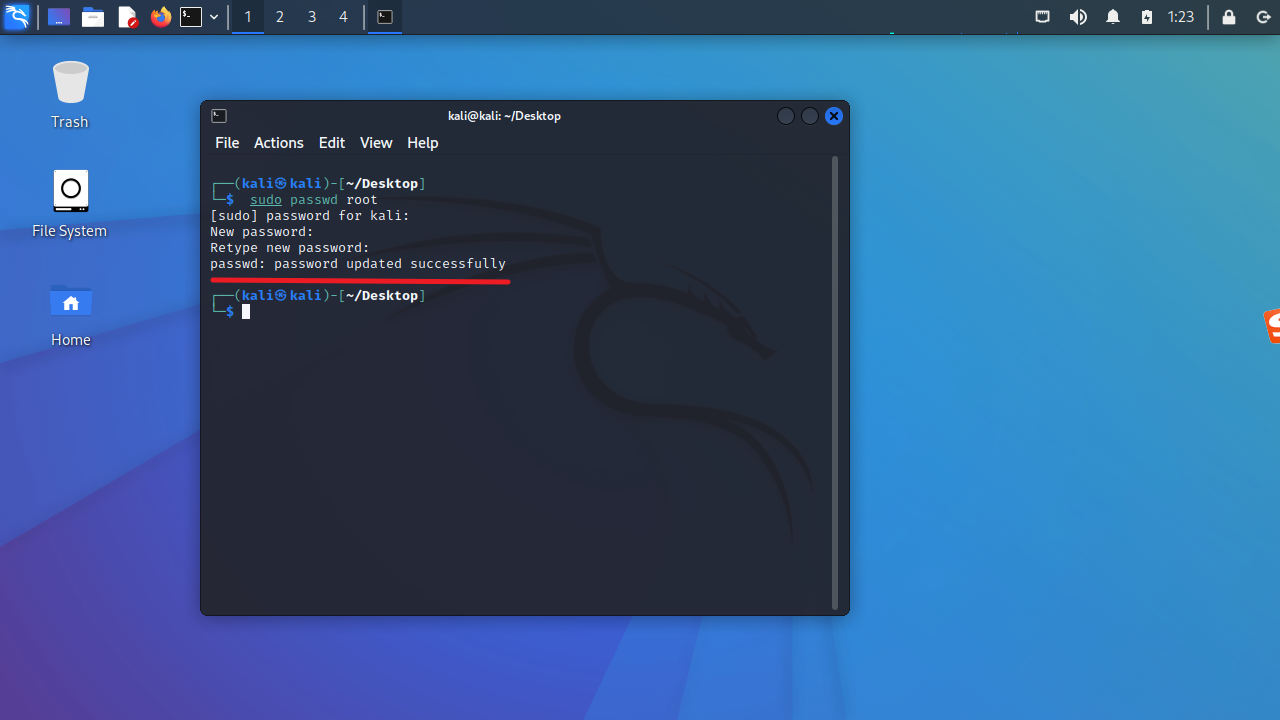
点击右上角的按钮
选择Switch User
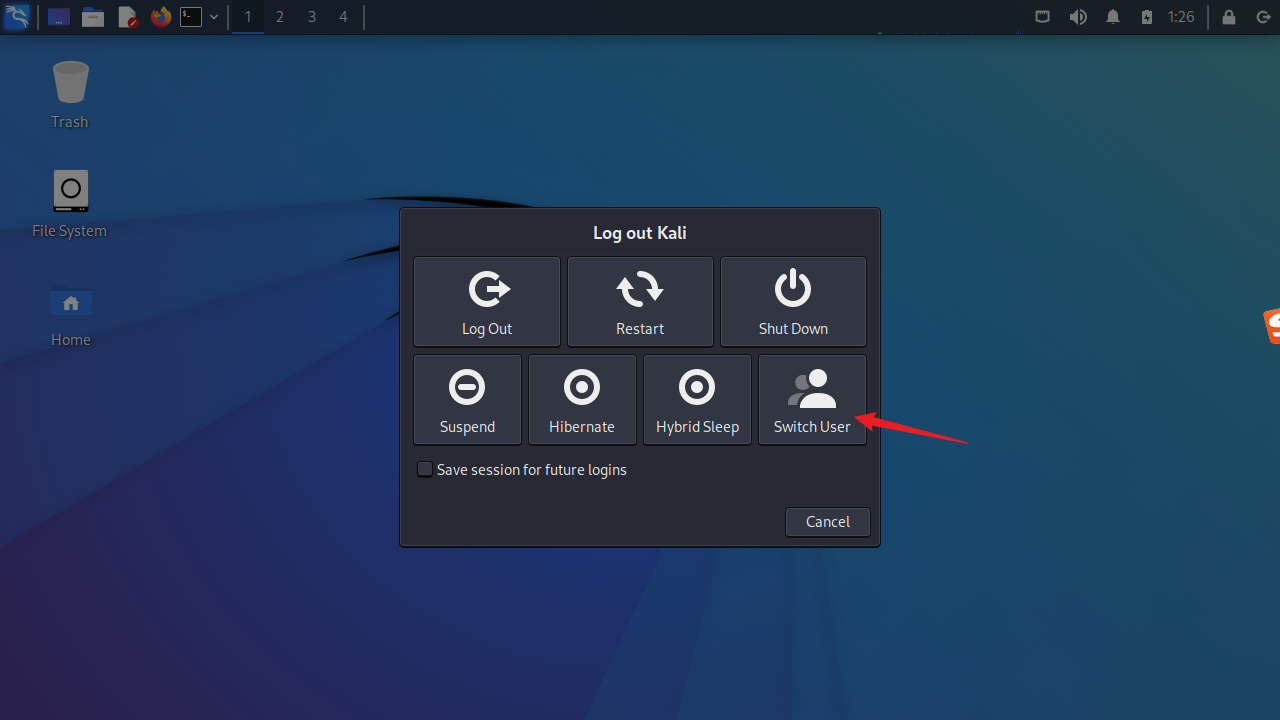
来到用户登入的界面,输入上行用户名root ,下行刚才设置好的新密码,刚才我设置的是root
然后点击回车(以后用kali都这样子登入)
接着我们右键,点击Open Terminal Here
看见有root@kali,就说明我们成功设置好了 root,这样就能如意使用kali的全部工具了
2. 更新kali软件
先进入命令框,依次输入命令 apt update apt upgrade
然后分别回车,耐心等待软件更新完成就可以了
3. kali设置中文
root状态下,输入命令dpkg-reconfigure locales,然后回车
出现这个界面后用上下键寻找,找到带(*)后单击空格键取消英文语言
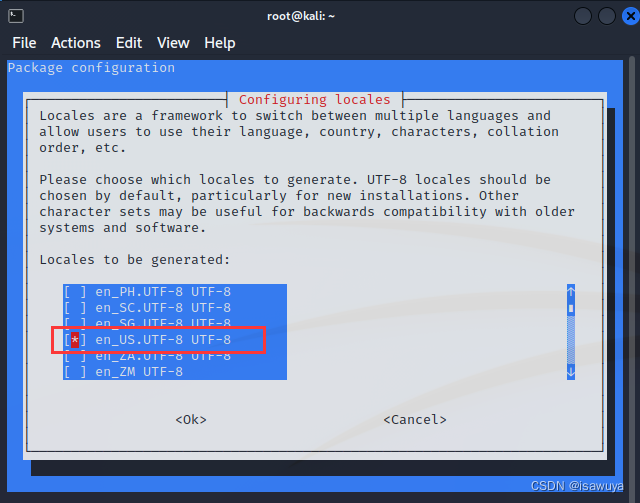
拉到最后,找到中文模式,单击空格键选中,单击enter键
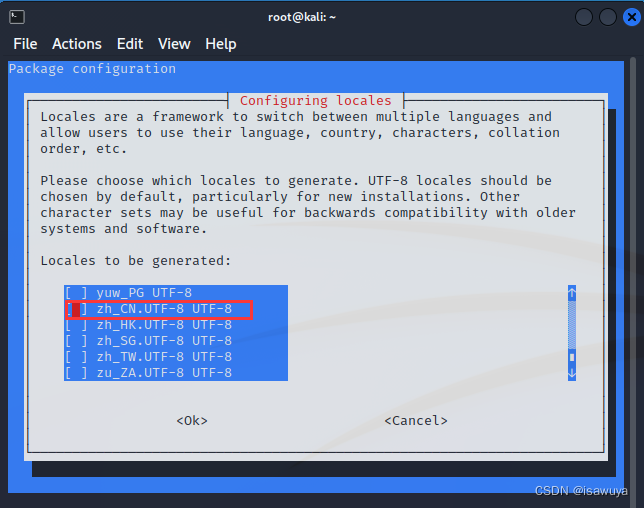
进入到下面的界面,选中zh-CN的选项,选中后单击enter键
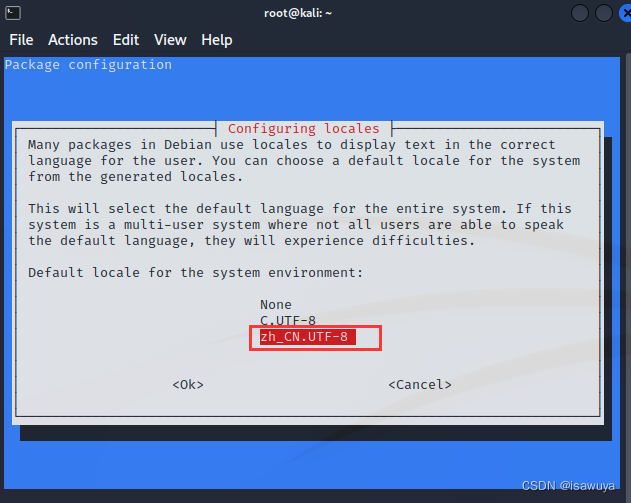
出现complete说明成功了,接着重启虚拟机就成功设置好中文了





















 1749
1749

 被折叠的 条评论
为什么被折叠?
被折叠的 条评论
为什么被折叠?








